क्या आप उबंटू लिनक्स पर एक Magento इंस्टॉलेशन करना सीखना चाहते हैं? इस ट्यूटोरियल में, हम आपको उबंटू लिनक्स चलाने वाले कंप्यूटर पर Magento CMS को स्थापित, कॉन्फ़िगर और एक्सेस करने का तरीका बताने जा रहे हैं।
• उबंटू लिनक्स संस्करण 18.04
• Magento के संस्करण 2.3.0
हार्डवेयर सूची:
निम्न खंड इस Magento ट्यूटोरियल बनाने के लिए इस्तेमाल उपकरणों की सूची प्रस्तुत करता है।
ऊपर सूचीबद्ध हार्डवेयर का हर टुकड़ा अमेज़न की वेबसाइट पर पाया जा सकता है।
Magento संबंधित ट्यूटोरियल:
इस पृष्ठ पर, हम Magento से संबंधित ट्यूटोरियल की एक सूची तक त्वरित पहुंच प्रदान करते हैं।
ट्यूटोरियल - उबंटू लिनक्स पर एनटीपी
सबसे पहले, हम NTP का उपयोग करके सही तिथि और समय का उपयोग करने के लिए सिस्टम को कॉन्फ़िगर करने जा रहे हैं।
लिनक्स कंसोल पर, सही टाइमज़ोन सेट करने के लिए निम्न कमांड का उपयोग करें।
# dpkg-reconfigure tzdata
Ntpdate पैकेज स्थापित करें और तुरंत सही दिनांक और समय सेट करें।
# apt-get update
# apt-get install ntpdate
# ntpdate pool.ntp.br
सर्वर का उपयोग करके सही दिनांक और समय सेट करने के लिए Ntpdate कमांड का उपयोग किया गया था: pool.ntp.br
एनटीपी सेवा स्थापित करते हैं।
# apt-get install ntp
NTP वह सेवा है जो हमारे सर्वर को अपडेट रखेगी।
अपने Ubuntu लिनक्स पर कॉन्फ़िगर की गई तारीख और समय की जांच करने के लिए कमांड तिथि का उपयोग करें।
# date
यदि सिस्टम सही दिनांक और समय दिखाता है, तो इसका मतलब है कि आपने सभी चरणों का सही तरीके से पालन किया है।
ट्यूटोरियल - उबंटू लिनक्स पर MySQL इंस्टॉलेशन
अब, हम डेटाबेस सेवा की स्थापना के लिए आगे बढ़ सकते हैं।
लिनक्स कंसोल पर, आवश्यक पैकेजों को स्थापित करने के लिए निम्न कमांड का उपयोग करें।
# apt-get update
# apt-get install mysql-server mysql-client
स्थापना को पूरा करने के बाद, MySQL डेटाबेस सर्वर तक पहुंचने के लिए निम्न कमांड का उपयोग करें।
# mysql -u root -p
Magento नाम का डेटाबेस बनाने के लिए निम्न SQL कमांड का उपयोग करें।
CREATE DATABASE magento CHARACTER SET UTF8 COLLATE UTF8_BIN;
Magento नामक डेटाबेस उपयोगकर्ता बनाने के लिए निम्न SQL कमांड का उपयोग करें।
CREATE USER 'magento'@'%' IDENTIFIED BY 'kamisama123';
Magento नाम के डेटाबेस पर sql उपयोगकर्ता को magento अनुमति दें।
GRANT ALL PRIVILEGES ON magento.* TO 'magento'@'%';
quit;
ट्यूटोरियल - लिनक्स पर अपाचे स्थापित करना
अब, हमें अपाचे वेब सर्वर और सभी आवश्यक सॉफ़्टवेयर स्थापित करने की आवश्यकता है।
लिनक्स कंसोल पर, आवश्यक पैकेजों को स्थापित करने के लिए निम्न कमांड का उपयोग करें।
# apt-get install apache2 php7.2 php7.2-mysql libapache2-mod-php7.2 php7.2-cli
# apt-get install php7.2-mbstring php7.2-xml php7.2-zip php7.2-gd php7.2-xml
# apt-get install php7.2-bcmath php7.2-curl php7.2-intl php7.2-soap
Apache mod_rewrite को सक्षम करें और Apache2.conf फ़ाइल को संपादित करें।
# a2enmod rewrite
# vi /etc/apache2/apache2.conf
यहाँ मूल फ़ाइल है, हमारे विन्यास से पहले।
DefaultRuntimeDir $
PidFile $
Timeout 300
KeepAlive On
MaxKeepAliveRequests 100
KeepAliveTimeout 5
User $
Group $
HostnameLookups Off
ErrorLog $/error.log
LogLevel warn
IncludeOptional mods-enabled/*.load
IncludeOptional mods-enabled/*.conf
Include ports.conf
Options FollowSymLinks
AllowOverride None
Require all denied
AllowOverride None
Require all granted
Options Indexes FollowSymLinks
AllowOverride None
Require all granted
AccessFileName .htaccess
Require all denied
LogFormat "%v:%p %h %l %u %t "%r" %>s %O "%i" "%i"" vhost_combined
LogFormat "%h %l %u %t "%r" %>s %O "%i" "%i"" combined
LogFormat "%h %l %u %t "%r" %>s %O" common
LogFormat "%i -> %U" referer
LogFormat "%i" agent
IncludeOptional conf-enabled/*.conf
IncludeOptional sites-enabled/*.conf
फ़ाइल के अंत में, निम्न पंक्तियाँ जोड़ें।
<Directory /var/www/html>
AllowOverride All
</Directory>
यहाँ हमारे विन्यास के साथ नई फ़ाइल है।
DefaultRuntimeDir $
PidFile $
Timeout 300
KeepAlive On
MaxKeepAliveRequests 100
KeepAliveTimeout 5
User $
Group $
HostnameLookups Off
ErrorLog $/error.log
LogLevel warn
IncludeOptional mods-enabled/*.load
IncludeOptional mods-enabled/*.conf
Include ports.conf
Options FollowSymLinks
AllowOverride None
Require all denied
AllowOverride None
Require all granted
Options Indexes FollowSymLinks
AllowOverride None
Require all granted
AccessFileName .htaccess
Require all denied
LogFormat "%v:%p %h %l %u %t "%r" %>s %O "%i" "%i"" vhost_combined
LogFormat "%h %l %u %t "%r" %>s %O "%i" "%i"" combined
LogFormat "%h %l %u %t "%r" %>s %O" common
LogFormat "%i -> %U" referer
LogFormat "%i" agent
IncludeOptional conf-enabled/*.conf
IncludeOptional sites-enabled/*.conf
AllowOverride All
अब, आपको अपने सिस्टम पर php.ini फ़ाइल का स्थान ढूंढना चाहिए।
खोजने के बाद, आपको php.ini फ़ाइल को संपादित करना होगा।
# updatedb
# locate php.ini
# vi /etc/php/7.2/apache2/php.ini
ध्यान रखें कि आपका PHP संस्करण और फ़ाइल का स्थान मेरा समान नहीं हो सकता है।
यहाँ मूल फ़ाइल है, हमारे विन्यास से पहले।
file_uploads = On
max_execution_time = 30
memory_limit = 128M
post_max_size = 8M
max_input_time = 60
; max_input_vars = 1000
output_buffering = 4096
यहाँ हमारे विन्यास के साथ नई फ़ाइल है।
file_uploads = On
max_execution_time = 300
memory_limit = 256M
post_max_size = 32M
max_input_time = 60
max_input_vars = 4440
output_buffering = off
आपको अपाचे को मैन्युअल रूप से पुनरारंभ करना चाहिए और सेवा की स्थिति सत्यापित करनी चाहिए।
# service apache2 stop
# service apache2 start
# service apache2 status
यहाँ APache सेवा स्थिति आउटपुट का एक उदाहरण है।
● apache2.service - LSB: Apache2 web server
Loaded: loaded (/etc/init.d/apache2; bad; vendor preset: enabled)
Drop-In: /lib/systemd/system/apache2.service.d
└─apache2-systemd.conf
Active: active (running) since Mon 2018-04-23 00:02:09 -03; 1min 4s ago
ट्यूटोरियल - Ubuntu पर Magento की स्थापना
सबसे पहले, चलो संगीतकार सॉफ्टवेयर स्थापित करें।
निम्न आदेशों का उपयोग करके संगीतकार सॉफ़्टवेयर डाउनलोड और इंस्टॉल करें।
# mkdir /downloads/composer -p
# cd /downloads/composer
# php -r "copy('https://getcomposer.org/installer', 'composer-setup.php');"
# php composer-setup.php --install-dir=/usr/local/bin --filename=composer
Magento नाम का एक सिस्टम उपयोगकर्ता बनाएं और इस उपयोगकर्ता को Apache www-data समूह का सदस्य बनाएं।
# useradd magento
# usermod -g www-data magento
अब, हमें उबंटू लिनक्स पर Magento CMS स्थापित करने की आवश्यकता है।
लिनक्स कंसोल पर, Magento पैकेज डाउनलोड करने के लिए निम्न कमांड का उपयोग करें।
# cd /downloads
# wget -O magento2-2.3.0.tar.gz https://codeload.github.com/magento/magento2/tar.gz/2.3.0
# tar -zxvf magento2-2.3.0.tar.gz
अपने Apache स्थापना के रूट निर्देशिका के लिए सभी Magento फ़ाइलों को ले जाएँ।
सभी स्थानांतरित फ़ाइलों पर सही फ़ाइल अनुमति सेट करें।
# mv /downloads/magento2-2.3.0 /var/www/html/magento
# cd /var/www/html/magento
# composer install
# find var vendor pub/static pub/media app/etc -type f -exec chmod g+w \;
# find var vendor pub/static pub/media app/etc -type d -exec chmod g+ws \;
# chown magento.www-data /var/www/html/magento -R
# chmod u+x /var/www/html/magento/bin/magento
अपना ब्राउज़र खोलें और आईपी पते को अपने वेब सर्वर प्लस / मैगनेटो में दर्ज करें।
हमारे उदाहरण में, निम्न URL ब्राउज़र में दर्ज किया गया था:
• http://35.162.85.57/magento
Magento के वेब इंस्टॉलेशन इंटरफ़ेस को प्रस्तुत किया जाना चाहिए।
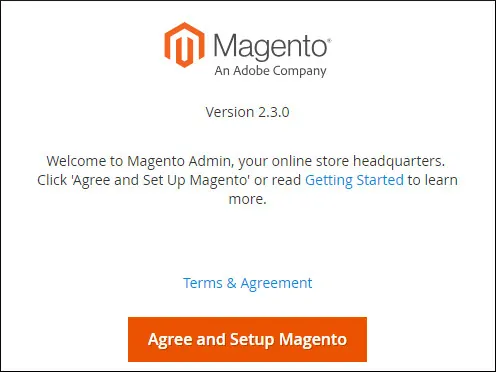
प्रारंभ की जाँच करें बटन पर क्लिक करें और सत्यापित करें कि सभी आवश्यकताएं पूरी हुईं या नहीं
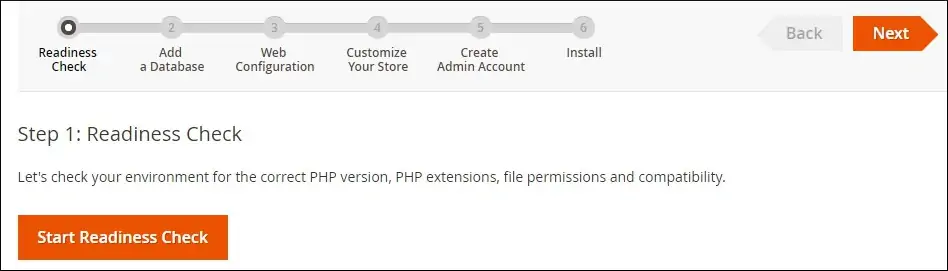
हमारे उदाहरण में, सभी आवश्यकताओं को सफलतापूर्वक पूरा किया गया था।
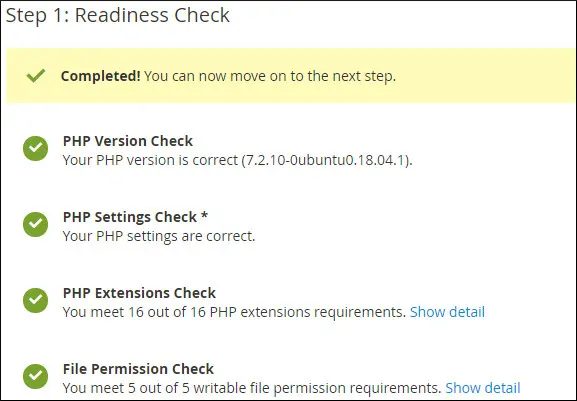
Magento के डेटाबेस में MySQL कनेक्शन जानकारी दर्ज करें।
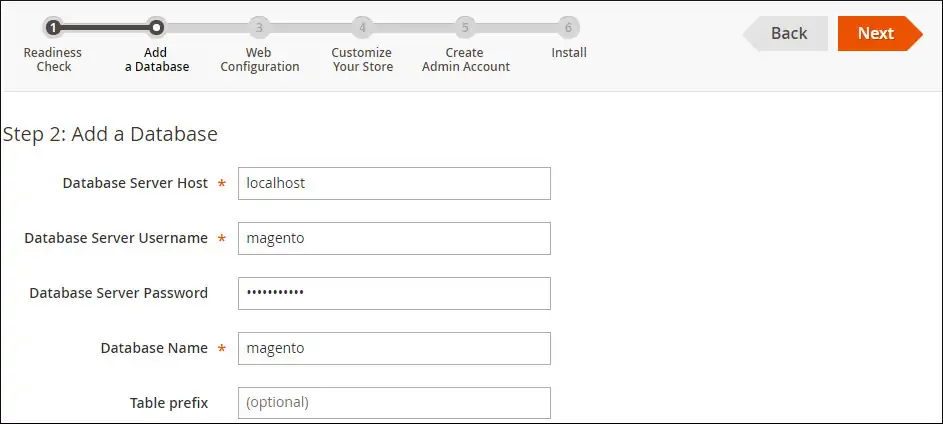
अपना वेबसाइट URL दर्ज करें और अपने प्रशासनिक URL पर ध्यान दें।
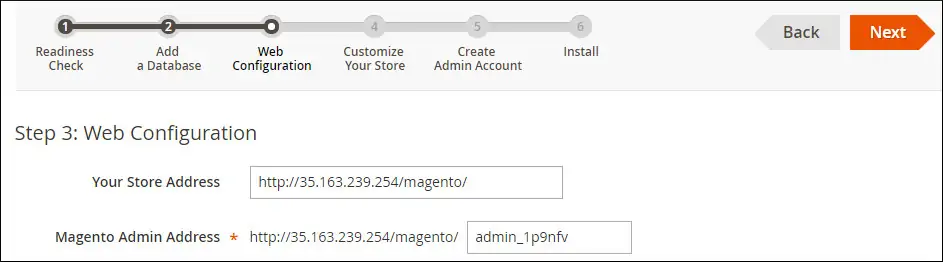
वांछित भाषा, मुद्रा और समय क्षेत्र चुनें।
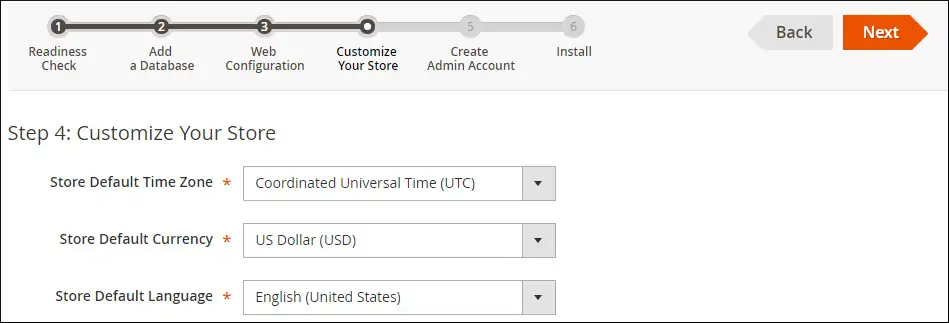
निम्नलिखित प्रशासनिक खाता जानकारी दर्ज करें।
• आपका व्यवस्थापक उपयोगकर्ता नाम।
• आपका व्यवस्थापक ई-मेल खाता।
• आपका व्यवस्थापक पासवर्ड।
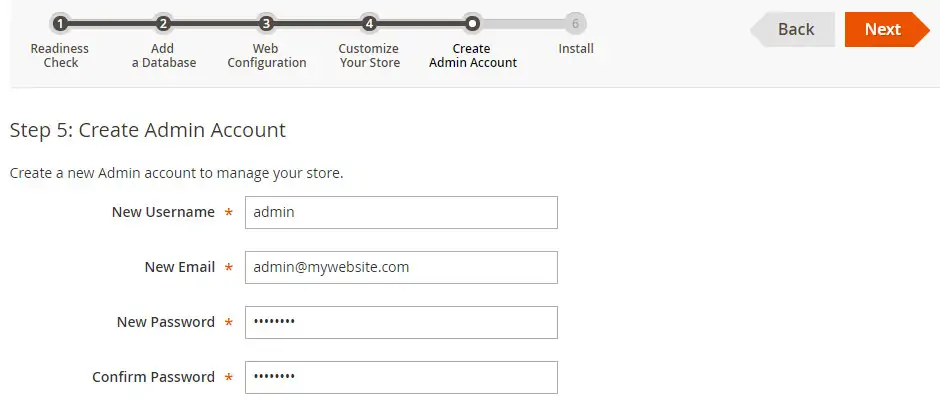
समाप्त होने के लिए Magento की स्थापना की प्रतीक्षा करें।
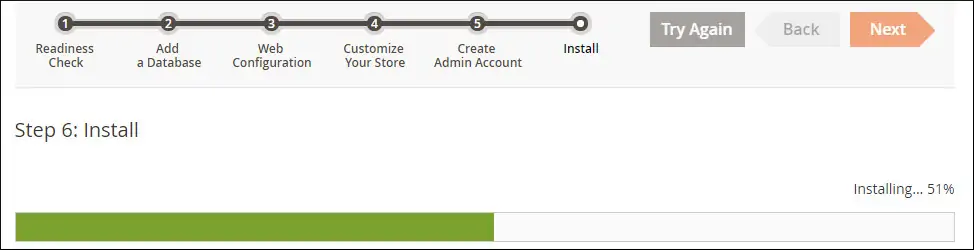
अपने Magento के इंस्टॉलेशन सारांश पर एक नज़र डालें।
लॉन्च Magento के व्यवस्थापक बटन पर क्लिक करें।
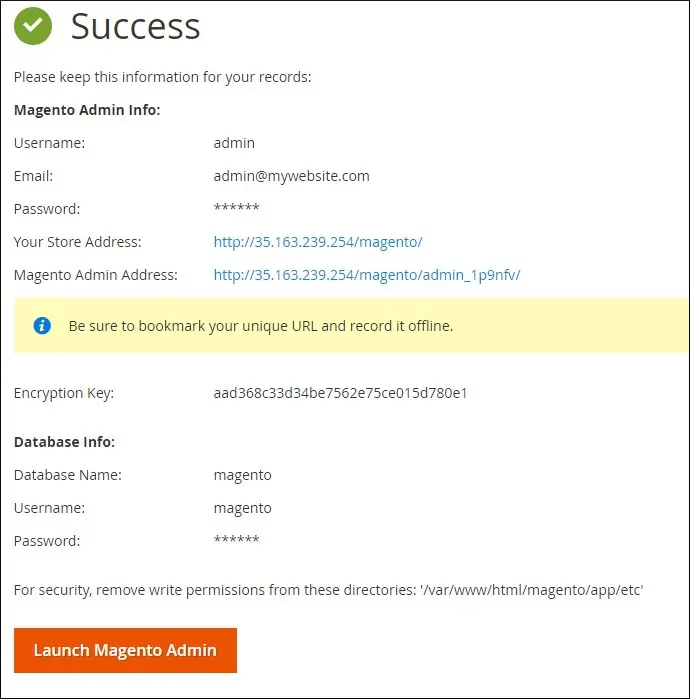
बटन पर क्लिक करने के बाद, आपको Magento के लॉगिन स्क्रीन पर भेजा जाएगा।
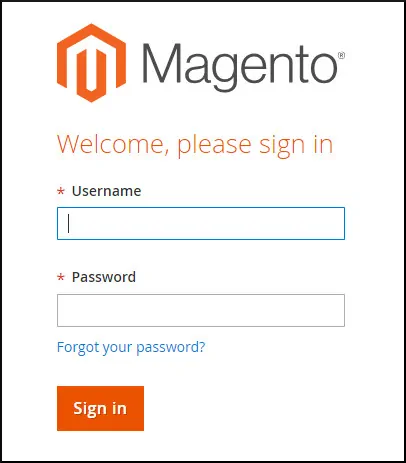
Magento लॉगिन स्क्रीन पर, व्यवस्थापक उपयोगकर्ता नाम और पासवर्ड दर्ज करें।
एक सफल लॉगिन के बाद, आपको Magento के डैशबोर्ड पर भेजा जाएगा।
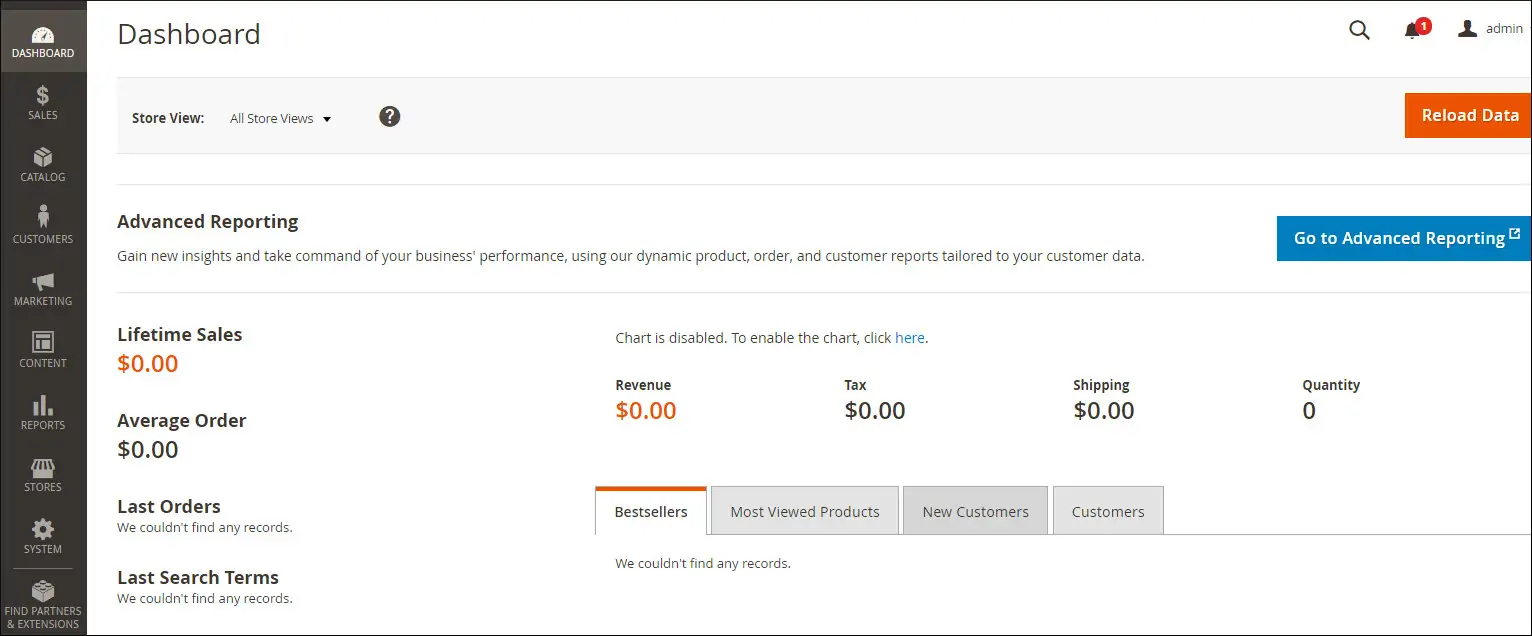
बधाई हो, आपने उबंटू लिनक्स पर मैगेंटो को सफलतापूर्वक स्थापित किया।
स्थापना को समाप्त करने के बाद, आपको लिनक्स सर्वर पर एक निर्धारित कार्य बनाने की आवश्यकता है।
लिनक्स कंसोल पर, आवश्यक शेड्यूल कार्य बनाने के लिए निम्न कमांड का उपयोग करें।
# cd /var/www/html/magento/bin/
# ./magento cron:install
Crontab has been generated and saved
